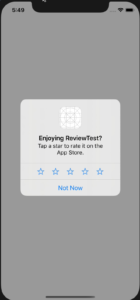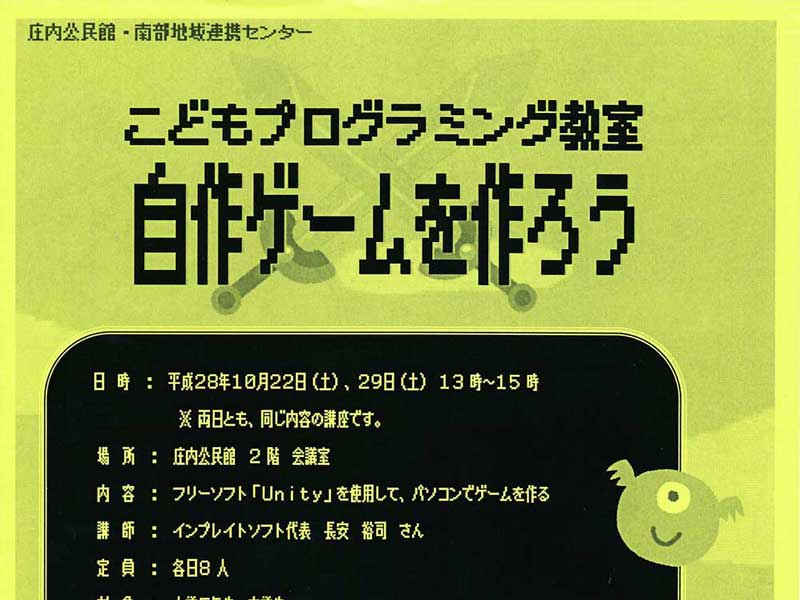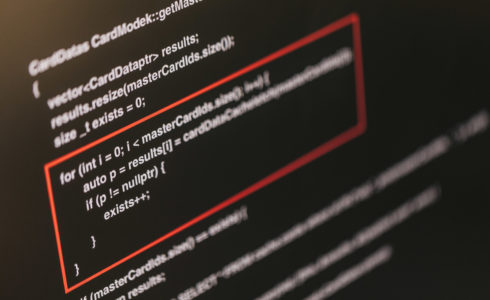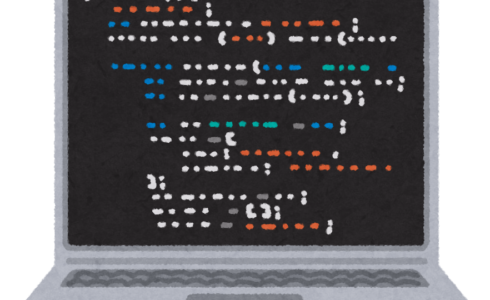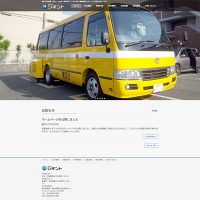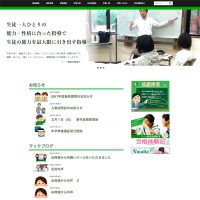大阪府豊中市でホームページ制作|スマートフォンアプリ開発を行なっているImpreateSoft(インプレイトソフト)です。
今回のブログテーマは、SwiftでiOSアプリのレビュー依頼ダイアログを表示する方法です。
サンプルコード
サンプルコードは下記になります。
import UIKit
//StoreKitを追加
import StoreKit
class ViewController: UIViewController {
override func viewDidLoad() {
super.viewDidLoad()
// Do any additional setup after loading the view.
//レビューダイアログを表示
SKStoreReviewController.requestReview()
}
}
SKStoreReviewController.requestReview()
この上記のコード1行でレビューダイアログの表示が行なえます。
簡単ですね。
コード実行時の注意
コードを実行する際は、下記の点に注意してください。
実行されないことがあります。
- iOS10.3以降の環境で使用可能。10.3未満の場合、使えないので注意。
- 端末の時間を変更している場合、動作しないことがある。
- TestFlight経由では動作しない。
- ネットワーク通信ができない時、動作しない。
上記4点の場合、実行されないことがありますので、不具合確認の参考にしてください。
まとめ
iOSアプリにレビュー依頼ダイアログを表示することで、レビュー数が増えますので、是非活用してみてください。
サンプルコードでは、実行時に表示されるようになっていますが、実際にはボタンをタップしたり、実行回数が5回以上の時に表示するなど、ユーザーにとって最適なタイミングで表示するようにしましょう。
動作環境
今回、確認したソフトやOSの動作環境です。
- OS:macOS Catalina 10.15.2
- 機種:MacBook Pro (15-inch,2017)
- 端末:iPhone X (iOS13.3)
- 開発ソフト:Xcode 11.3
- 言語:Swift 5.1